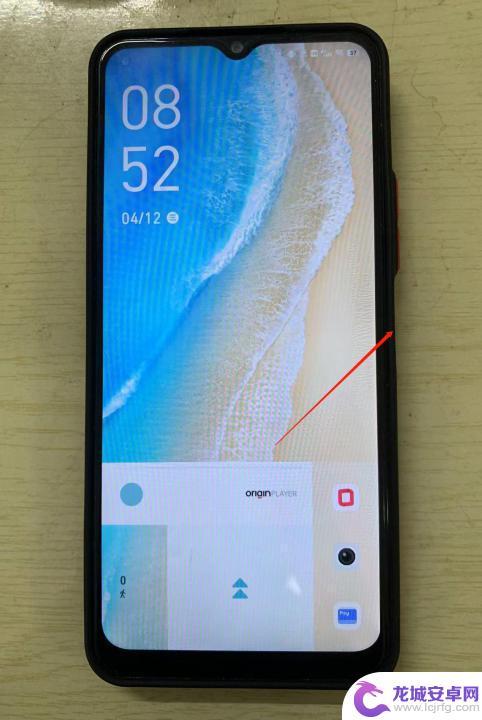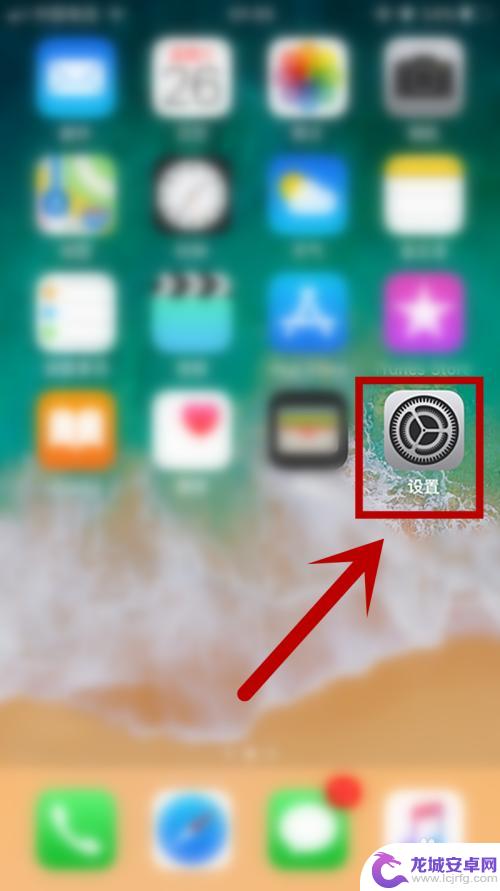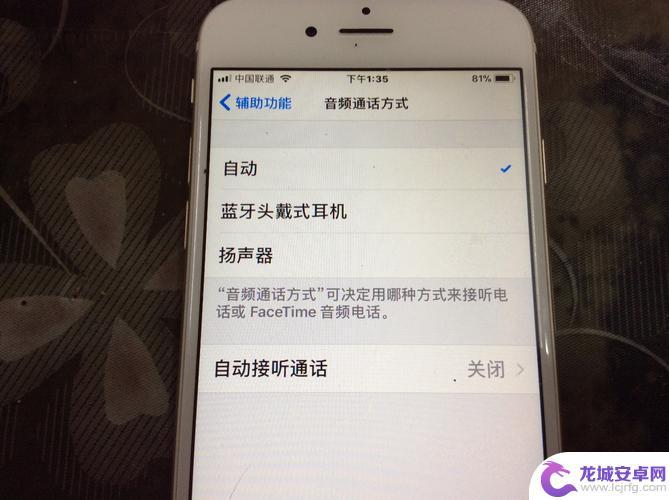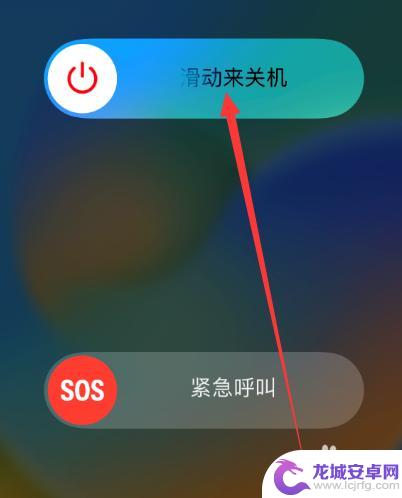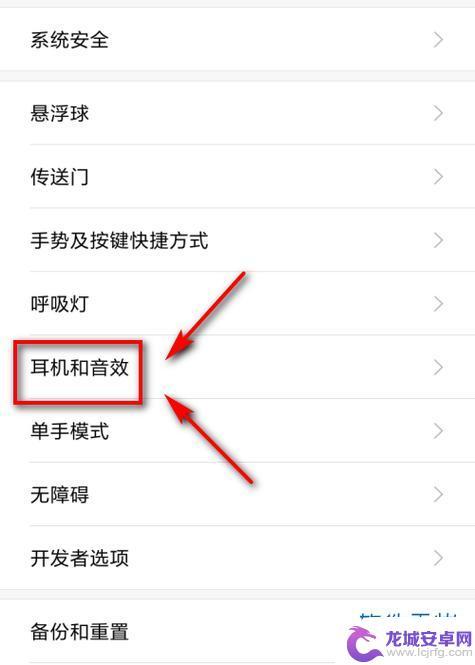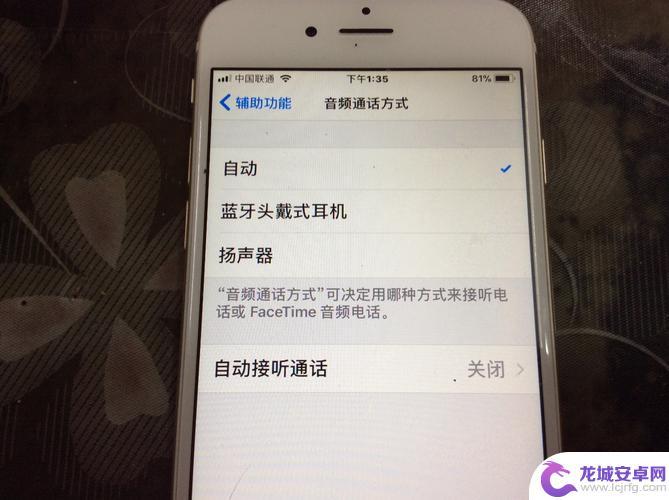苹果手机在耳机模式怎么转换过来 苹果手机耳机模式切换不过来怎么办
苹果手机作为一款备受欢迎的智能手机,其耳机模式的切换功能一直备受用户关注,有时候我们可能会遇到苹果手机耳机模式切换不过来的问题,这不仅会影响我们的使用体验,还可能导致无法正常使用耳机进行通话或听音乐。当我们遇到这种情况时应该如何解决呢?本文将为大家介绍几种常见的解决方法,帮助大家顺利切换苹果手机的耳机模式,让使用体验更加便捷和舒适。
苹果手机耳机模式切换不过来怎么办
方法如下:
1.苹果手机耳机模式切换不过来,首先在苹果手机上面尝试重新插入耳机。然后反复在插入几次一般上面耳机模式就会自动退回来了。

2.打开苹果手机设置—通用—辅助功能—进入到音频通话方式,选择“自动”音频通话方式。
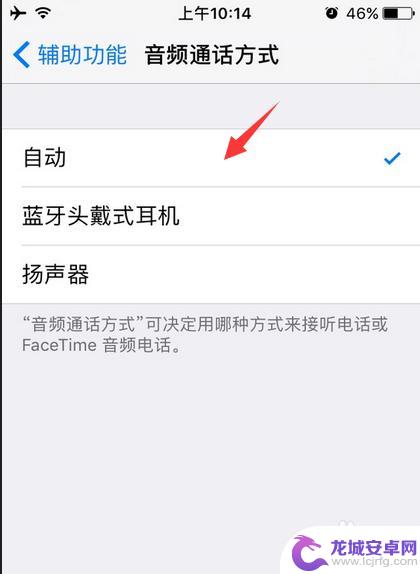
3.如果以上方法不行的话,那么将苹果手机关机重新启动一下,一般关机重启一下有时候就可以把苹果手机耳机模式切换回来。
4.在苹果手机底部耳机孔里面可能有异物跑进去,请自己认真检查一下苹果手机的耳机孔内有没有异物。拿一根小棉签檫一下耳机孔内将耳机孔里面异物清理干净,清理后在看看可以切换回来了吗?

5.如果手机依然没有切换回来,可能手机系统出现问题了。请将恢复一下苹果手机出厂设置,在苹果手机上面依次进入【设置】、【通用】、【还原】、【抹掉所有内容和设置】,注意;恢复出厂设置的时候给你手机上面资料备份一下,以避免丢失。
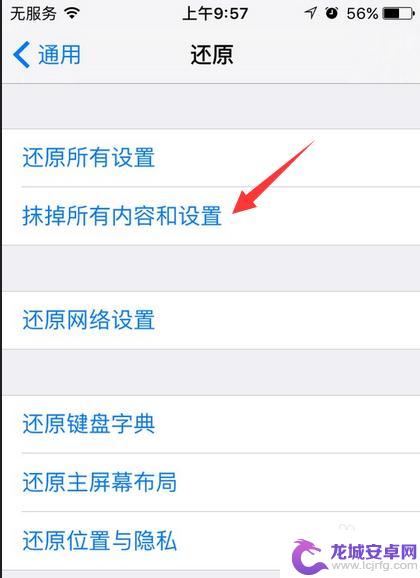
6.如果还是没有声音,可联系苹果手机售后维修,前往服务中心检测手机是否是硬件方面的问题导致的。

以上就是苹果手机在耳机模式和扬声器模式之间如何切换的全部内容,如果你遇到相同的问题,请参考本文中介绍的步骤来进行修复,希望这些内容能对大家有所帮助。
相关教程
-
vivo手机变成耳机模式要怎样关闭呢 如何取消vivo手机耳机模式
在日常使用vivo手机的过程中,有时候我们会遇到手机自动切换到耳机模式的情况,这给我们带来了一些困扰,当vivo手机进入耳机模式后,我们应该如何关闭呢?取消vivo手机的耳机模...
-
苹果手机打开耳机模式怎么关 怎样关闭苹果手机的耳机模式
苹果手机是许多人日常生活中必不可少的一部设备,而耳机模式的开启与关闭也是我们经常会遇到的问题之一,当我们插入耳机后,苹果手机会自动切换至耳机模式,这样可以享受更加私密的音乐体验...
-
手机突然显示耳机模式怎么解决 手机插入耳机后仍显示耳机模式怎么办
手机突然显示耳机模式,给我们带来了一些困扰,当我们没有插入耳机,却发现手机仍然显示耳机模式时,我们可能会感到困惑和无奈。这种情况下,我们需要寻找解决办法,以便恢复手机正常的音频...
-
苹果手机没声音变成蓝牙模式怎么办 苹果手机插上耳机没有声音怎么办
苹果手机作为一款领先的智能手机品牌,拥有出色的音频功能,但有时候我们可能会遇到一些问题,比如苹果手机突然没有声音,甚至自动转换到蓝牙模式,或者...
-
手机没有插耳机但是显示耳机模式怎么办 手机插耳机后仍然显示耳机模式怎么办
当我们使用手机时,有时候会遇到一些奇怪的问题,例如手机没有插耳机却显示耳机模式,或者插上耳机后仍然显示耳机模式,这种情况让我们感到困惑与烦恼。是什么原因导致了这种现象呢?如何解...
-
手机耳机拔出来了还是耳机模式 耳机模式无法关闭怎么办
现如今,手机已经成为了我们生活中不可或缺的一部分,而作为手机的重要组成部分之一,耳机的使用也越来越普遍。有时候我们会遇到一些问题,比如当我们将耳机...
-
手机智能助手怎么开机 VIVO手机语音助手快捷唤醒方法
随着智能手机的普及,手机智能助手已经成为我们生活中不可或缺的一部分,VIVO手机语音助手作为一款功能强大的智能助手,为用户提供了便捷的操作体验。如何开启VIVO手机语音助手呢?...
-
lg手机如何刷xp 安卓手机安装Windows XP系统步骤
随着科技的不断发展,人们对手机功能的要求也越来越高,有些用户可能想在自己的安卓手机上安装Windows XP系统,以获得更多的功能和体验。虽然这并不是一件容易的事情,但通过一些...
-
声卡与手机连接教程 v8声卡手机连接方法
声卡与手机连接是一种常见的音频设备连接方式,通过这种连接方式,用户可以在手机上录制或播放高质量的音频,在v8声卡手机连接方法中,通常需要使用一根连接线将声卡与手机相连,然后通过...
-
红米手机mde6s如何设置深色模式? 红米手机夜间模式怎么开启
红米手机mde6s支持深色模式设置,用户可以在设置中找到这个选项并进行开启,深色模式可以有效减少屏幕亮度,保护用户的眼睛,尤其在夜间使用手机时更加舒适。同时红米手机还提供了夜间...